- 下载地址:https://pc.qq.com/detail/19/detail_25679.html 这里我们选择 普通下载
- 下载后的文件名为vs_community_2.3.2214.1002.exe,这里我们双击打开。
- 打开后单击右下角的继续,然后等待下载安装。
- 完成后会是这个页面
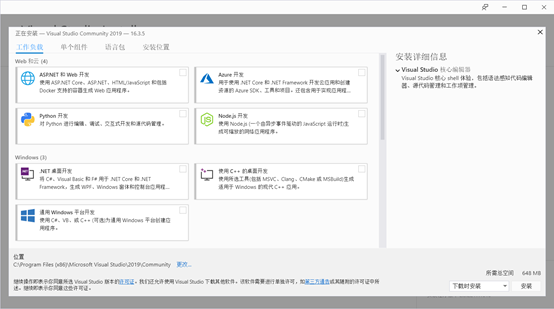
-
这时我们勾选 使用C++的桌面开发 和 通用Windows平台开发这两项,其他有需要的可以自行选择,以后也是可以再次安装的
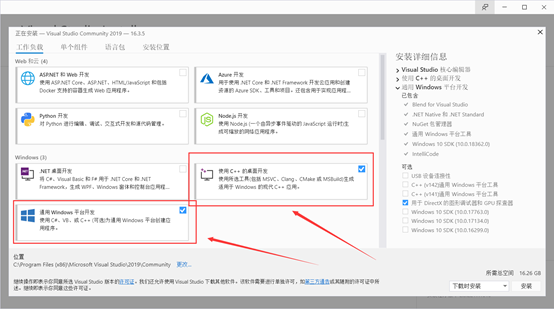
-
安装位置可以是默认的C盘,个人建议将IDE放在C盘,其他放在D盘,因为其需要的空间有点大
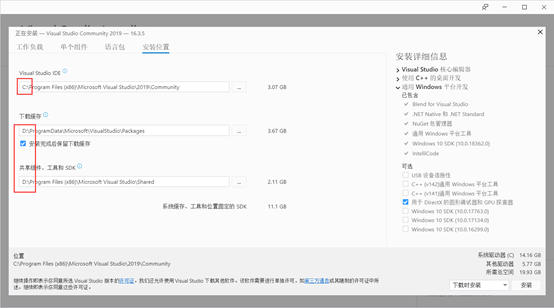
- 这时慢慢等待就可
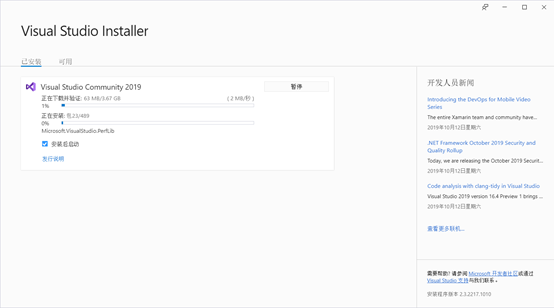
- 这时选择重启
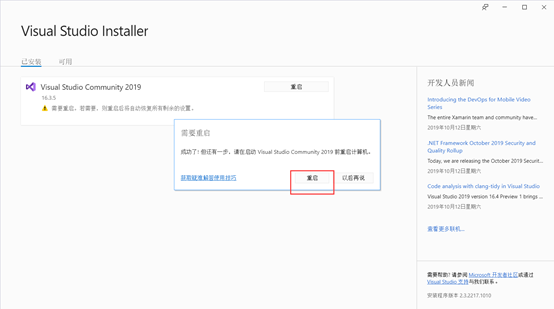
- 打开Visual Studio 2019后,我们选择以后再说
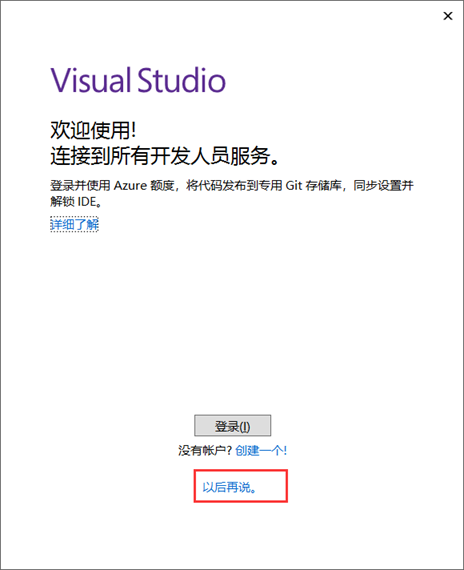
- 这里默认就好,也可根据你的爱好选择
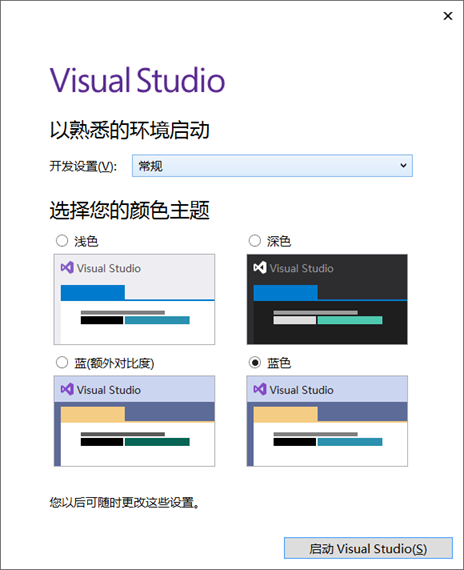
- 这里右下角选择 继续但无需代码
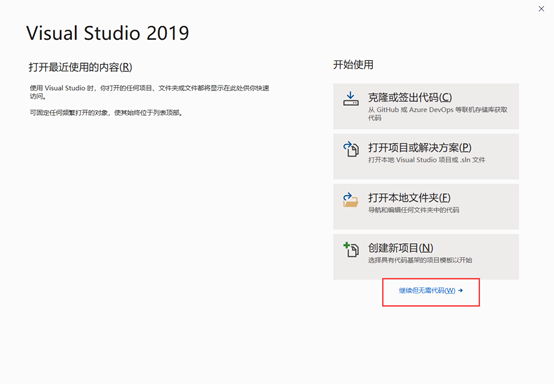
- 文件->新建->项目这里选择C++
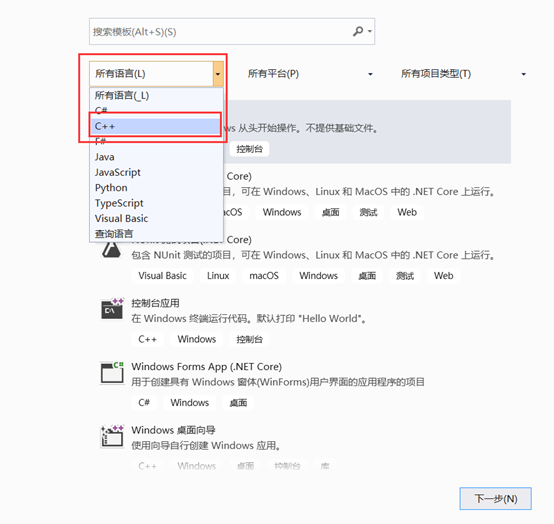
- 然后选择空项目,接着点击下一步
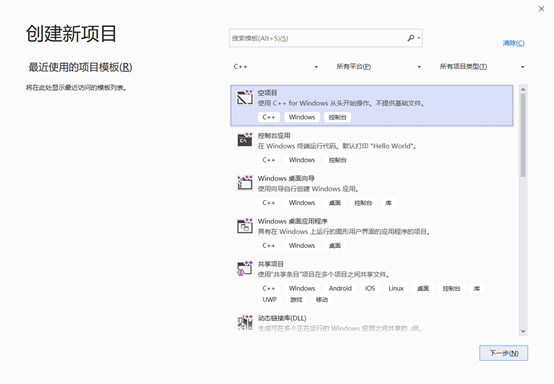
- 这里位置可以修改 然后创建
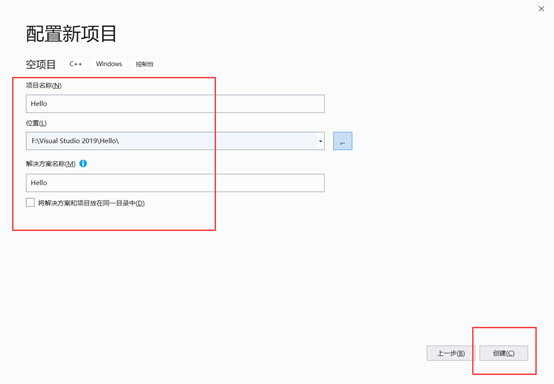
- 右侧找到源文件文件夹右键->添加-> 新建项
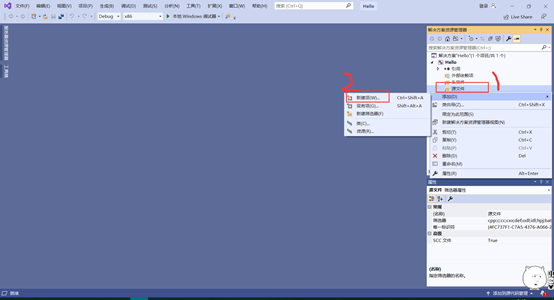
- 这里文件名的后缀一定要是.c然后添加
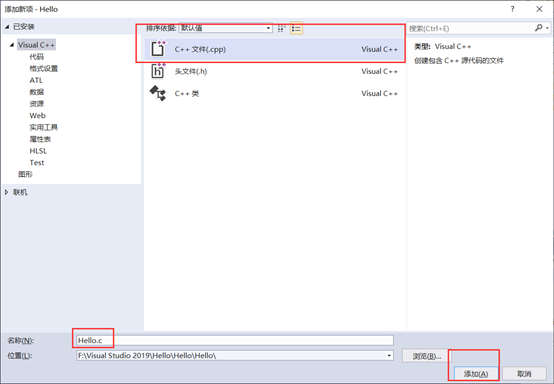
- 然后就可以编写代码了,如果觉得字太小,可以按住键盘上的Ctrl键,然后滑动鼠标中间的滑轮进行调整。写完之后调试->开始执行(不调试)
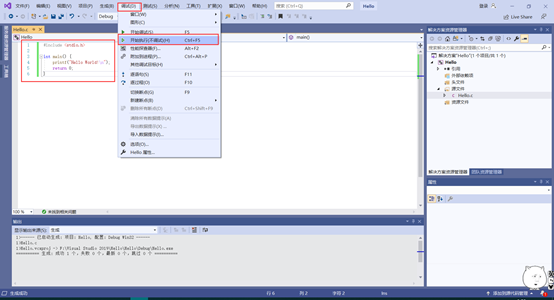
- 这时便可以看到运行结果
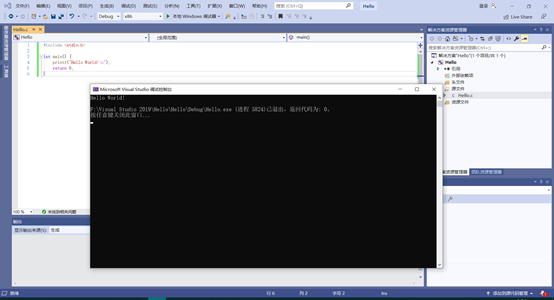
- 这时我们进行测试第二个程序时,发现编译不了,有报错,报错编号是C4996

- 这是软件的问题,我们可以项目->项目属性->C/C++->预处理器-预处理器定义,然后在后面加上这句话,_CRT_SECURE_NO_WARNINGS ,然后确定
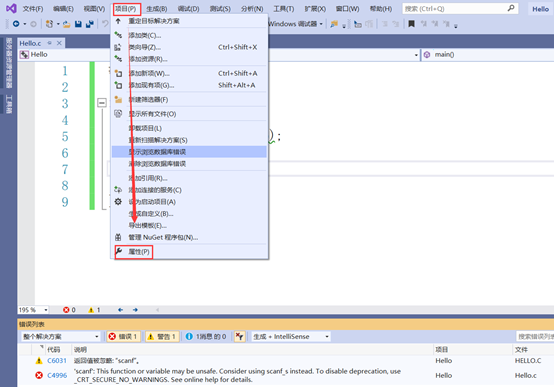
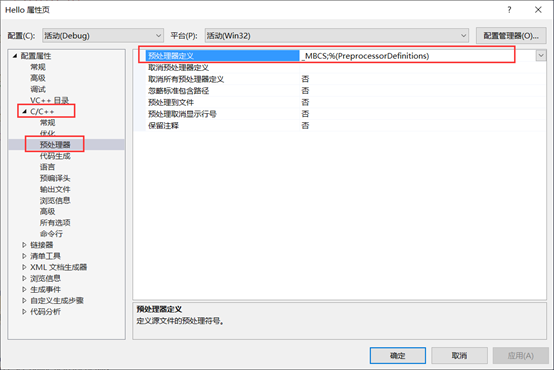
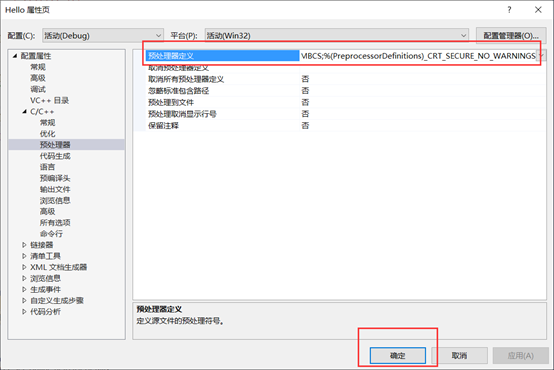
- 这时就不会报错了
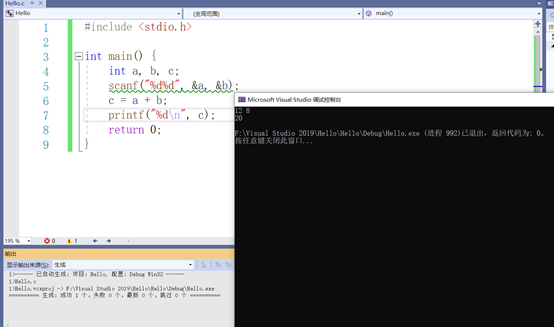
- 教程结束。
